PPT演示技巧—如何在PPT中画出曲线图形
来源:网络收集 点击: 时间:2024-04-03【导读】:
PPT是我们常常会使用的办公软件之一,它的主要功能是帮助我们制作课件等,但是有不少用户反映说不知道如何在PPT中画出曲线图形,那么遇到这个问题该怎么办呢,如果你不知道的话,那就赶紧看看小编整理的解决方法吧!方法/步骤1/8分步阅读 2/8
2/8 3/8
3/8 4/8
4/8 5/8
5/8 6/8
6/8 7/8
7/8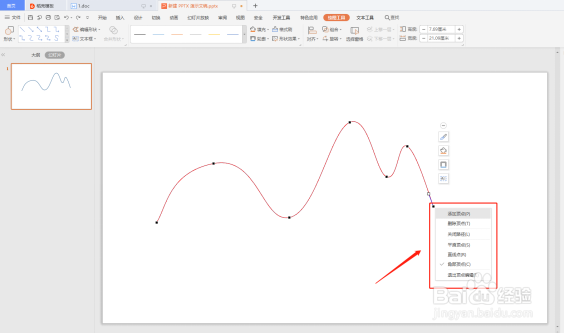 8/8
8/8 注意事项
注意事项
运行桌面上的ppt。
 2/8
2/8打开PPT演示文稿。
 3/8
3/8点击菜单【插入】,点击【形状】,点击【曲线】图标。
 4/8
4/8绘制曲线。在PPT空白页点击左键为起点,用鼠标点击曲线顶点(山峰和谷底)需要出现的位置,页面会自动出现曲线图形,双击结束绘制;在绘制过程中,可以移动鼠标更改曲线的弧度。
 5/8
5/8调整曲线。我们选中曲线,在菜单里点击【编辑形状】,点击【编辑顶点】。
 6/8
6/8进行调整。将鼠标放在顶点处,会出现空心的十字星图标,移动可以调整顶点位置;旁边蓝色线的白色空心小方形,移动可以改变曲线的斜率。
 7/8
7/8我们除了可以改变曲线顶点的位置,还可以增加和删除顶点。在【编辑顶点】状态中,点击右键,会出现选择框,根据需求可以进行增加、删除、平滑等操作。
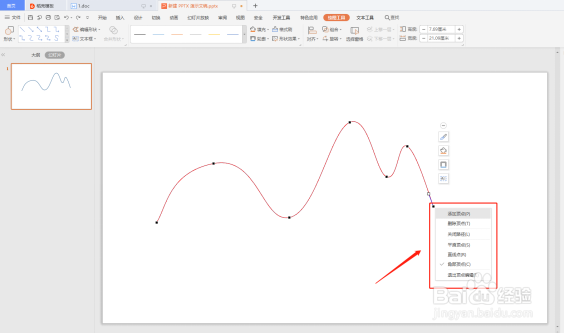 8/8
8/8以上便是解决如何在PPT中画出曲线图形的方法,希望对大家有所帮助!
 注意事项
注意事项使用过程中务必注意保护好自己的个人隐私。
原创经验,创作不易,请勿抄袭!希望其他作者遵守底线,不要抄袭。
如果大家还有什么不明白的地方,可以追加问我哦!
版权声明:
1、本文系转载,版权归原作者所有,旨在传递信息,不代表看本站的观点和立场。
2、本站仅提供信息发布平台,不承担相关法律责任。
3、若侵犯您的版权或隐私,请联系本站管理员删除。
4、文章链接:http://www.1haoku.cn/art_414660.html
 订阅
订阅